在向他人展示圖表時,是否曾見過對方一臉茫然?我們都經歷過這種情況。問題通常不在於數據本身,而是缺乏上下文——這時Y軸標籤就派上用場了。它們如同圖表的GPS,明確告訴觀眾所見內容的含義。
Excelmatic團隊經常見證這種狀況:團隊花費數小時分析數據,卻因圖表表達不清而削弱影響力。現在就來解決這個問題。
為什麼Y軸標籤比你想像中更重要
想像一個只有上升柱狀的圖表。若無標籤說明,這些柱子代表銷售額?溫度?還是網站流量?受眾不該需要猜測。
優秀的Y軸標籤應具備:
- 明確測量對象(如「月營收」而非僅「數值」)
- 必要時包含單位(如「千美元」或「°C」)
- 展現專業度(雜亂圖表會傳達「草率完成」的印象)
專業建議: Excelmatic用戶可根據數據模式自動獲得智能標籤建議,無需手動輸入。
實戰步驟指南(附截圖演示)
- 選取圖表 - 在Google Sheets中點擊圖表任意處
- 開啟圖表編輯器 - 點擊三點圖示 →「編輯圖表」
- 定位標籤設定區 - 進入「自訂」→「圖表與座標軸標題」
- 添加標籤 - 選擇「垂直軸標題」並輸入內容
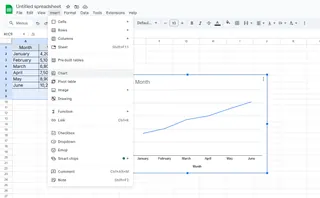
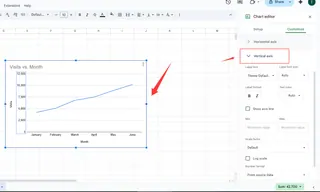
常見錯誤警示: 避免僅標註「數值」——具體如「Q2銷售成長率(%)」能傳達更清晰的資訊。
進階標籤技巧(數據達人必學)
掌握基礎後,可嘗試這些強化技巧:
- 字體調整: 簡報時可加粗或放大標籤
- 色彩搭配: 標籤顏色與企業品牌色系一致
- 雙軸應用: 同時顯示兩種指標(如營收與銷售量)
冷知識: Excelmatic能根據企業風格指南自動格式化標籤,省去手動調整時間。
當試算表成為效率殺手時...
我們理解:數據輸入、公式除錯、圖表格式調整,這些瑣事可能耗盡整天時間。因此我們開發了Excelmatic——這款AI助手能:
✔ 根據數據自動標註圖表
✔ 推薦最適合數據呈現的圖表類型
✔ 數據變動時同步更新所有內容
使用者無需手動調整每個標籤,即可在數秒內獲得可直接用於簡報的專業級視覺化圖表。
核心結論
清晰的Y軸標籤能將令人困惑的圖表轉化為強效溝通工具。無論使用Google Sheets或Excelmatic等工具,多花幾秒完善標籤都將帶來顯著差異。
想跳過繁瑣手動操作? 免費試用Excelmatic,讓AI處理圖表格式,您只需專注於數據洞察。






